Autor:
Gregory Harris
Datum Stvaranja:
8 Travanj 2021
Datum Ažuriranja:
1 Srpanj 2024

Sadržaj
U ovom ćemo vam članku pokazati kako omogućiti Turbo Boost tehnologiju na računalu s procesorom Intel i5. Obično je ova tehnologija prema zadanim postavkama omogućena; ako ne, morate promijeniti BIOS.
Koraci
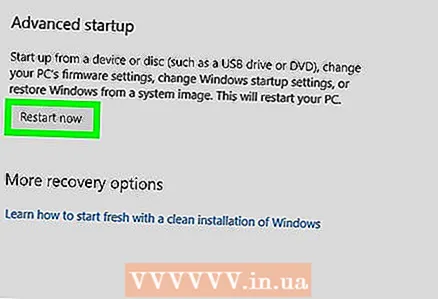 1 Uđite u BIOS. Da biste to učinili u sustavu Windows 10:
1 Uđite u BIOS. Da biste to učinili u sustavu Windows 10: - Otvorite izbornik Start
 .
. - Kliknite "Opcije"
 .
. - Kliknite na Ažuriranje i sigurnost.
- Kliknite "Oporavak".
- Kliknite na Ponovo pokreni sada u odjeljku Napredne mogućnosti pokretanja. Računalo će se ponovno pokrenuti i vidjet ćete plavi zaslon.
- Kliknite "Dijagnostika" na plavom ekranu.
- Kliknite Napredne mogućnosti.
- Kliknite na UEFI postavke.
- Pritisnite Restart. Računalo će se ponovno pokrenuti i ući ćete u BIOS.
- Otvorite izbornik Start
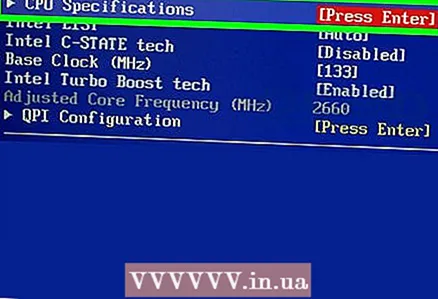 2 Pronađite postavke procesora. BIOS sučelje ovisi o proizvođaču matične ploče. U većini slučajeva, postavke procesora nalaze se u specifikacijama CPU -a, CPU značajkama, Naprednim značajkama jezgre ili sličnom odjeljku / izborniku.
2 Pronađite postavke procesora. BIOS sučelje ovisi o proizvođaču matične ploče. U većini slučajeva, postavke procesora nalaze se u specifikacijama CPU -a, CPU značajkama, Naprednim značajkama jezgre ili sličnom odjeljku / izborniku. - Pomoću tipki sa strelicama označite željeni odjeljak, izbornik ili opciju, a zatim pritisnite ↵ Unesiteda ih odaberete.
- Kliknite na Escvratiti se.
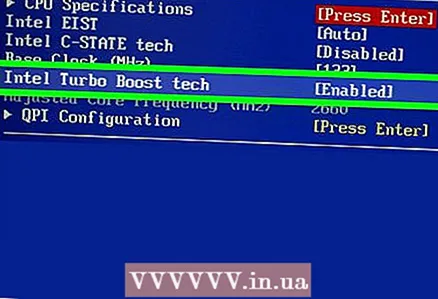 3 U izborniku pronađite opciju "Intel Turbo Boost Technology". Uz nju ćete vidjeti riječ "Omogućeno" ili "Onemogućeno". Ako je riječ "Omogućeno", ne morate mijenjati BIOS.
3 U izborniku pronađite opciju "Intel Turbo Boost Technology". Uz nju ćete vidjeti riječ "Omogućeno" ili "Onemogućeno". Ako je riječ "Omogućeno", ne morate mijenjati BIOS. 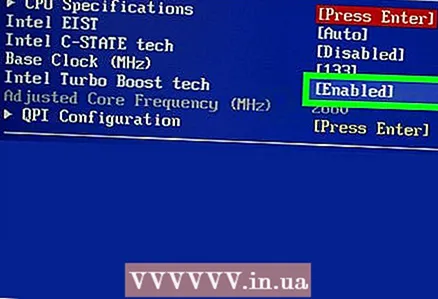 4 Kliknite na Omogućeno (Omogućeno) na izborniku.
4 Kliknite na Omogućeno (Omogućeno) na izborniku.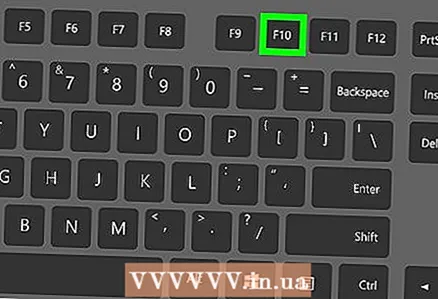 5 Spremite promjene. Da biste to učinili, pritisnite tipku naznačenu pri dnu zaslona. U većini slučajeva pritisnite tipku F10.
5 Spremite promjene. Da biste to učinili, pritisnite tipku naznačenu pri dnu zaslona. U većini slučajeva pritisnite tipku F10. 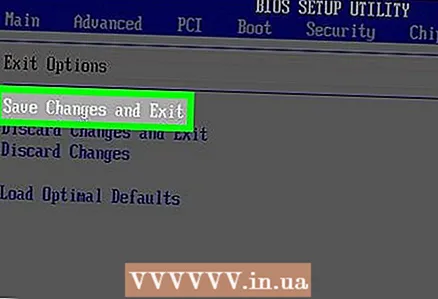 6 Izađite iz BIOS -a, a zatim ponovno pokrenite računalo. Kliknite na Esc i slijedite upute na ekranu. Kad se računalo podigne, bit će omogućen Turbo Boost.
6 Izađite iz BIOS -a, a zatim ponovno pokrenite računalo. Kliknite na Esc i slijedite upute na ekranu. Kad se računalo podigne, bit će omogućen Turbo Boost.



